A név és az e-mail cím elrejtése a lezárási képernyőn a GPEDIT vagy a REGEDIT használatával
Adatvédelmi és biztonsági okokból dönthet úgy, hogy nem szeretné megjeleníteni valódi nevét és e-mail címét a Windows 10 zárolási képernyőjén, ahol a bejelentkezéshez adja meg PIN-kódját vagy jelszavát(Password) . E-mail címét a Beállítások menüpontban távolíthatja el – de Ebben a bejegyzésben megmutatjuk, hogyan rejtheti el valódi nevét és e-mail címét a Windows 10 zárolási képernyőjén(Lock Screen) a Csoportházirend(Group Policy) vagy a Rendszerleíróadatbázis-szerkesztő(Registry Editor) segítségével .
(Hide)A valódi név és e-mail cím elrejtése a Windows 10 zárolási képernyőjén(Lock Screen)
A csoportházirend-beállítás használata
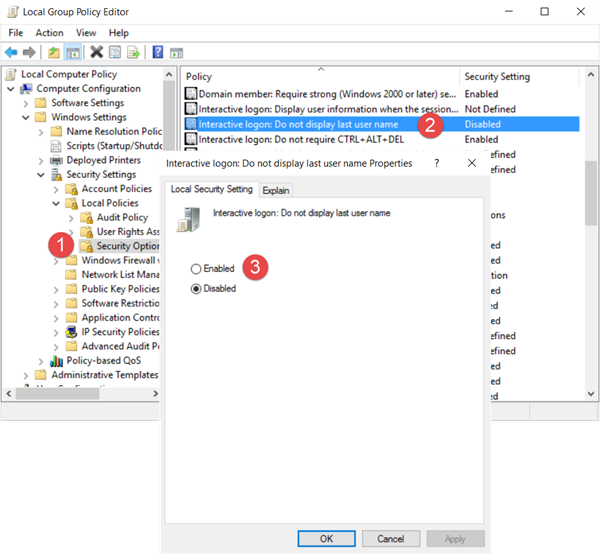
Futtassa(Run) a gpedit.msc fájlt, és lépjen a következő beállításhoz:
Computer Configuration > Windows Settings > Security Settings > Local Policies > Security Options
Kattintson duplán az Interaktív bejelentkezés lehetőségre: Ne jelenítse meg a vezetéknév(Interactive logon: Do not display last user name) - beállításokat, és válassza az Engedélyezés(Enable) lehetőséget .
This security setting determines whether the name of the last user to log on to the computer is displayed in the Windows logon screen. If this policy is enabled, the name of the last user to successfully log on is not displayed in the Logon Screen.
Kattintson az Alkalmaz és kilépés gombra.
A Rendszerleíróadatbázis-szerkesztő használata(Using Registry Editor)
Futtassa(Run) a regedit programot, és keresse meg a következő beállításkulcsot:
HKEY_LOCAL_MACHINE\SOFTWARE\Microsoft\Windows\CurrentVersion\Policies\System
A jobb oldali ablaktáblában kattintson duplán a dontdisplaylastusername elemre, és módosítsa az értékét 0-ról 1 -re az alábbiak szerint.
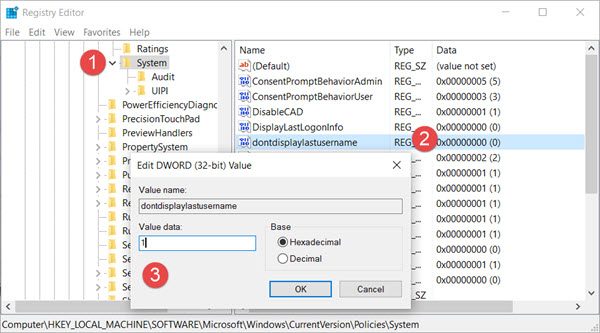
Itt egy DontDisplayLockedUserId kulcs is látható. A DontDisplayLockedUserID(DontDisplayLockedUserID) lehetséges értékei a következők:
- 1 : A zárolt felhasználó megjelenített nevének és felhasználói azonosítójának megjelenítése
- 2 : Csak a zárolt felhasználó megjelenített nevének megjelenítése
- 3 : Ne jelenítse meg a zárolt felhasználói információkat
Válassza ki a 2 vagy 3 lehetőséget a preferenciáitól függően, mentse a beállításokat, és lépjen ki a Rendszerleíróadatbázis-szerkesztőből(Registry Editor) .
A Windows 10 mostantól elrejti az Ön nevét és e-mail címét a lezárási képernyőn(Lock Screen) .
Related posts
A Hálózat ikon elrejtése a bejelentkezési képernyőn és a zárolási képernyőn a Windows 10 rendszerben
A Firefox megjelenítse a médiavezérlőket a Windows 10 zárolási képernyőjén
Hová mentik a Windows 10 bejelentkezési képernyő képeit?
Olvassa el:Â A képernyőzár időkorlátjának megváltoztatása a Windows 11/10 rendszerben
A lezárási képernyő képe folyamatosan változik, amikor a Windows 10 elindul
Hogyan készítsünk képeket vagy rögzítsünk videót a lezárási képernyőről a Windows 8.1 rendszerben
A képernyő zárolása a Bejelentkezési képernyőhöz túl sok időt vesz igénybe a betöltése a Windows 10 rendszerben
Tiltsa le a fájlelőzmények biztonsági mentését a Windows 10 rendszerben a REGEDIT vagy a GPEDIT használatával
A képernyőzár letiltása a Windows 10 rendszerben [ÚTMUTATÓ]
A Windows Ink Workspace gomb elrejtése vagy megjelenítése a Windows 10 tálcáján
A képernyőzár óra formátumának megváltoztatása a Windows 11/10 rendszerben
A Windows 11/10 a képernyő lezárása helyett az alvó üzemmódot engedélyezi
Az egérkurzor és a mutató elrejtése Windows rendszeren az AutoHideMouseCursor segítségével
Az időjárás hozzáadása a képernyőzárhoz, az asztalhoz és a tálcához a Windows 10 rendszerben
Az emlékeztetők és a VoIP-hívások értesítéseinek elrejtése a lezárási képernyőn
A képernyőzár letiltása a Windows 11 rendszerben
Hogyan állítsuk be az Artist Art-ot a Groove Musicból lezárási képernyőként és háttérképként
A szabotázs elleni védelem engedélyezése vagy letiltása az Intune, REGEDIT vagy UI használatával
A téma, a képernyőzár és a háttérkép megváltoztatása a Windows 10 rendszerben
A REGEDIT alaphelyzetbe állítása a Windows 11/10 rendszerben
